
Innehållsförteckning:
- Författare John Day [email protected].
- Public 2024-01-30 12:39.
- Senast ändrad 2025-01-23 15:10.



"Sci-Pi Crate" är ett fodral för Raspberry Pi 4 som också har monteringsalternativ för 3,5 tums hårddiskar och en 120 mm fläkt.
Det finns två konfigurationer för Sci-Pi-lådan:
- Konfiguration "A" stöder en Raspberry Pi och två 3,5 -tums hårddiskar.
- Konfiguration "B" stöder tre Pi och tre 3,5 i hårddiskar.
Mina mål med denna design var att skapa ett fodral som jag kunde använda för en Raspberry Pi-baserad NAS (nätverksansluten lagring) som såg intressant ut. Det utvecklades från det till att också stödja flera Pi för användning som ett kluster.
Vad du gör med Pi är upp till dig, men jag tror att den naturliga användningen av detta fall är antingen för en NAS eller docker/k8s -kluster.
Steg 1: Verktyg och material
Verktyg:
- 3d skrivare
- lödkolv
- hexnycklar
- avbitartång
Valfria verktyg:
- Dupont Crimps
- keystone punch-down
Material:
- 3D -tryckta delar
- hallon Pi 4 (1-3)
- 3,5 tums hårddisk (1-3)
- M4 skruv (8) [40-45mm]
- M4 -mutter (8)
- #6-32 UNC-besättning (4-12) [4-6mm]
- M3 skruv (4-12) [4-7mm]
- 5V/3A DC/DC -omvandlare
- Sata till USB3 med 12V ström
- 120 mm fläkt
- DC -strömkontakt FC681493
- M2 skruv (2) [4-7mm]
- Cat-6 Keystone-uttag
-
Cat 5e/6 kabel
Valfria material:
- Dupont -kontakter
- M3 skruv valfri (4-12) [10-15]
- M3 -mutter som tillval (8)
- motstånd för fläkt
Steg 2: Designprocess


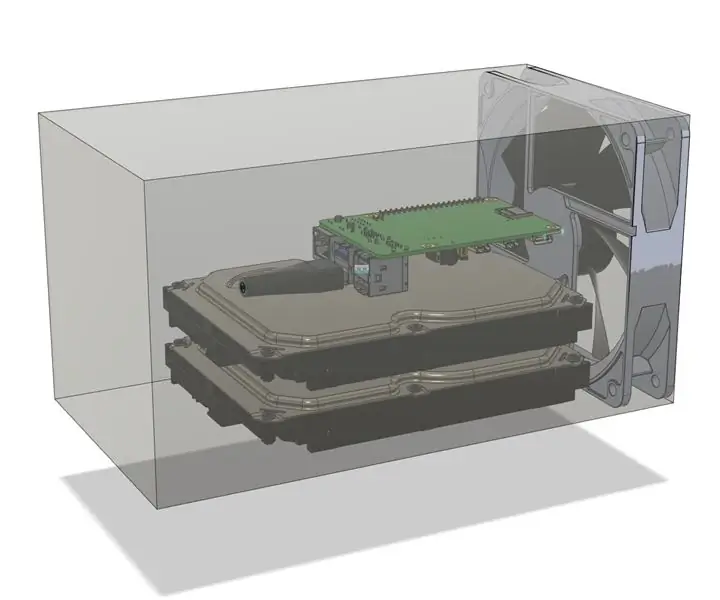

Jag använde Fusion 360 för denna design. Jag är inte ett proffs men jag har blivit bättre och jag är nöjd med hur den här designen blev.
Min metod för detta projekt var att ladda ner modeller av så många av komponenterna som jag kunde från grabcad. Jag gillar att göra det här så att jag kan se hur saker kommer att se ut och passa ihop. Jag tycker grabcad.com är en bra resurs och jag kan ofta hitta modeller som jag kan använda för att påskynda mina mönster och låta mig fokusera på den del jag skapar och inte oroa mig för att ta 100 detaljerade mätningar eller läsa tekniska dokument för att säkerställa delarna kommer att passa när de har skrivits ut.
När jag hade alla standardkomponenter kunde jag komma igång med min design. Jag importerade alla föremål som jag skulle behöva i fodralet och flyttade runt dem med olika layouter. Varje gång jag fick en bunt med komponenter som jag gillade skulle jag rita en låda runt dem och betrakta att min inre volym och form. Sedan skulle jag tänka på hur jag skulle kunna hantera trådarna och vilka exteriördesigner som kunde passa den inre formen och se intressanta ut. Efter att ha gått igenom några av dessa cykler kom jag fram till att jag skulle sluta med en rektangel. Så nu började jag tänka på och leta upp konst från filmer, spel, allt jag kan tänka mig som kan vara en inspiration.
Så småningom hittade jag LoneWolf3Ds verk på artstation.com. Jag trodde att deras design skulle vara perfekt för mitt projekt. Det var en intressant design som hade funktioner som jag kände mig säker på att jag kunde efterlikna. Jag trodde också att de cirkulära detaljerna på ändarna skulle fungera bra för mig att använda som inlopp och avgaser för min fläkt.
Varje gång jag gör en design för 3D -utskrift tänker jag på delriktningen och hur jag kan dela objekt för att förbättra utskriftsprestanda. Utskriftsprestanda för mig är saker som lagerorientering för styrka eller detaljer, minska överhäng och broar och undvika monolitiska utskrifter som kan orsaka stora motgångar om utskriften misslyckas. Förutom dessa mål ville jag också försöka minska den totala plastanvändningen. Detta har två huvudsakliga fördelar, minskade kostnader och minskad utskriftstid.
Steg 3: Utskrift
Utskriften gick rakt fram. Eftersom jag tog extra tid i CAD för att planera för utskrift behövde jag inte oroa mig för saker som stöd för de flesta utskrifterna. Det finns en del (B-botten) där jag bestämde mig för att använda support var ett bättre val än att försöka dela eller ändra designen på delen för att undvika stöd.
Jag använde Cura för skivning men du borde kunna använda vilken skivare du föredrar eftersom vi inte skulle behöva några avancerade funktioner, som manuellt stöd.
Du kan visa och ladda ner STL: erna från min Thingiverse -sida
Steg 4: Montering




Jag tror att bilder är lättare att förstå än beskrivningar, så du kan se modellerna på dessa länkar Full Config A Assembly, Config B Assembly. Modellerna kan roteras, exploderas och ses så att du kan se hur bitarna är avsedda att gå ihop.
Den svåraste delen av församlingen för mig var att bygga kraftfördelningskortet. Detta steg kan hoppas över genom att köpa en pico-PSU, men jag hade redan några omvandlare och kontakter så jag bestämde mig för att bygga ett eget kort. Jag inkluderar inte min schema för att jag inte gjorde en? men jag kommer att beskriva designmålet så att du kan förstå vad som behövs.
Vi behöver 5v och 12v. strömmen kommer in i fodralet som 12v så det är enkelt men då måste vi konvertera en del av det till 5v för RPi. Jag använde några MP1584EN DC-DC buck-omvandlare eftersom det var vad jag hade. Jag bestämde mig också för att jag inte ville att fläkten skulle gå 100% så jag kopplade in några motstånd. Om du väljer att lägga till motstånd i din fläktkrets, se till att hålla koll på hur många watt de kommer att behöva försvinna och betyget på dina motstånd. För att beräkna de watt som behövs för motstånden använder du Ohms lag (V = I × R) och effektregeln (P = I × V).
Steg 5: Slutsats
Detta fall är bara början på ett Raspberry Pi -projekt. Den erbjuder inneslutning för 1-3 Pi och 1-3 fullstora hårddiskar. Jag tyckte om att designa det här fallet och om du använder det i ett projekt skulle jag gärna höra om vad du gjorde.
Rekommenderad:
Arduino Car Reverse Parking Alert System - Steg för steg: 4 steg

Arduino Car Reverse Parking Alert System | Steg för steg: I det här projektet kommer jag att utforma en enkel Arduino Car Reverse Parking Sensor Circuit med Arduino UNO och HC-SR04 Ultrasonic Sensor. Detta Arduino -baserade bilomvändningsvarningssystem kan användas för autonom navigering, robotavstånd och andra
Steg för steg PC -byggnad: 9 steg

Steg för steg PC -byggnad: Tillbehör: Hårdvara: ModerkortCPU & CPU -kylarePSU (strömförsörjningsenhet) Lagring (HDD/SSD) RAMGPU (krävs inte) CaseTools: Skruvmejsel ESD -armband/mathermisk pasta med applikator
Tre högtalarkretsar -- Steg-för-steg handledning: 3 steg

Tre högtalarkretsar || Steg-för-steg-handledning: Högtalarkretsen förstärker ljudsignalerna som tas emot från miljön till MIC och skickar den till högtalaren varifrån förstärkt ljud produceras. Här visar jag dig tre olika sätt att göra denna högtalarkrets med:
Steg-för-steg-utbildning i robotik med ett kit: 6 steg

Steg-för-steg-utbildning i robotik med ett kit: Efter ganska många månader av att bygga min egen robot (se alla dessa), och efter att två gånger ha misslyckats med delar, bestämde jag mig för att ta ett steg tillbaka och tänka om min strategi och riktning. De flera månaders erfarenhet var ibland mycket givande och
Akustisk levitation med Arduino Uno Steg-för-steg (8-steg): 8 steg

Akustisk levitation med Arduino Uno Steg-för-steg (8-steg): ultraljudsgivare L298N Dc kvinnlig adapter strömförsörjning med en manlig DC-pin Arduino UNOBreadboardHur det fungerar: Först laddar du upp kod till Arduino Uno (det är en mikrokontroller utrustad med digital och analoga portar för att konvertera kod (C ++)
